如何在PPT为图片添加弹幕效果?
相信很多小伙伴在日常办公中都会用到PPT,在其中如何才能为图片添加弹幕效果呢?方法很简单,下面小编就来为大家介绍。
具体如下:
1. 首先,在PPT中插入我们要进行操作的图片。

2. 点击页面上端的“插入”,在其下方菜单栏中找到并点击“文本框”,在弹出的子菜单中点击“横向文本框”。

3. 接着,在文本框中输入弹幕的内容。

4. 为文字添加“飞入”动画效果,方向设置为“自右侧”,速度设置为“慢速”。


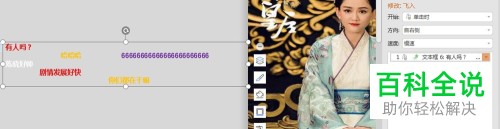
5. 设置完成后,将文本框拖至图片中合适的位置。

6. 最后,点击“幻灯片放映”,就能看到具有弹幕效果的图片了。

以上就是小编为大家介绍的在PPT为图片添加弹幕效果的方法,希望能帮到你~
赞 (0)

